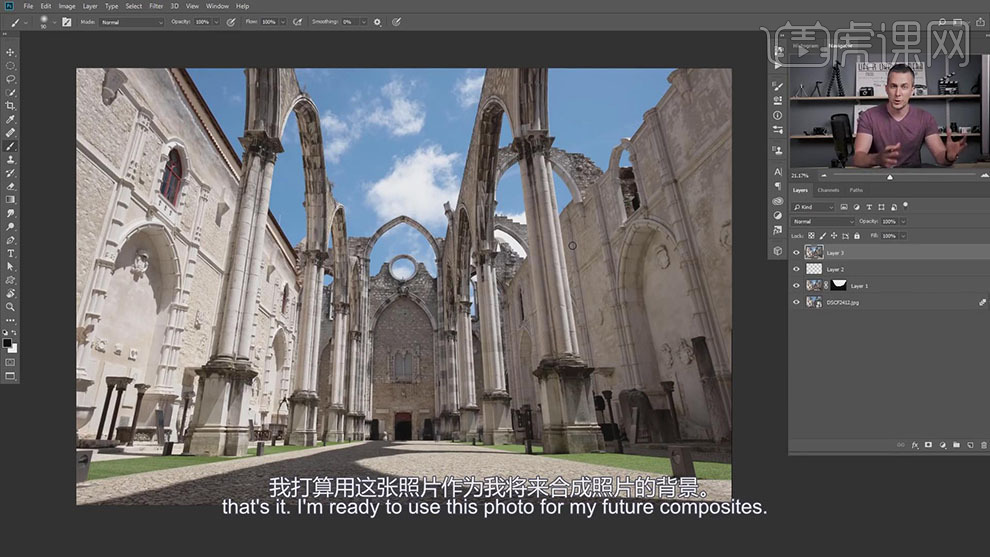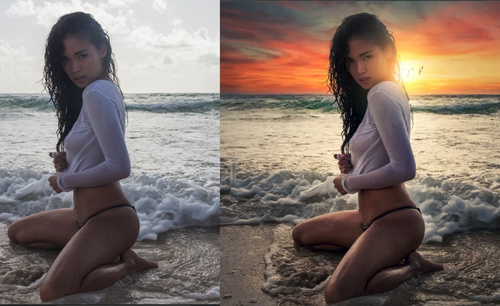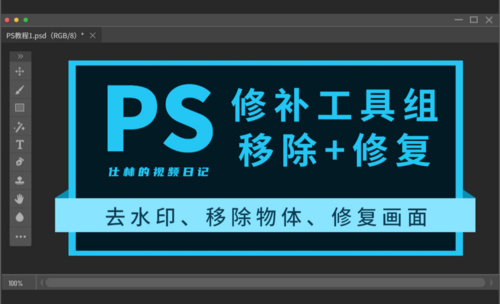用PS快速去除照片里的路人
发布时间:暂无
1、将相机使用三角架固定在一个合适的角度,调准焦距,通过不同的方式拍摄多张同一角度不同场景的照片。具体参考如图示。
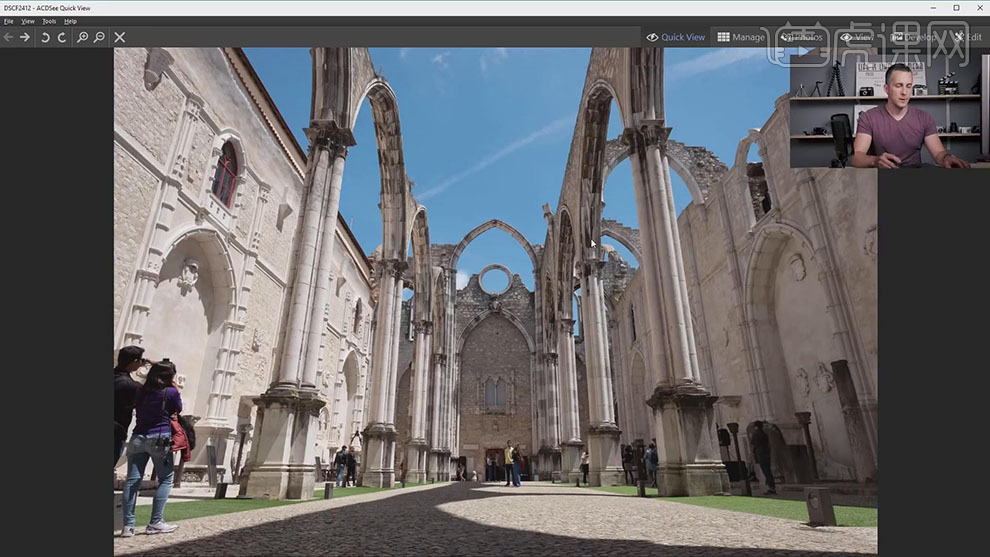
2、【打开】PS软件,单击【文件】-【脚本】-【统计】,【堆栈模式】中间值,【源文件】选择不同角度同一场景的照片。具体显示如图示。
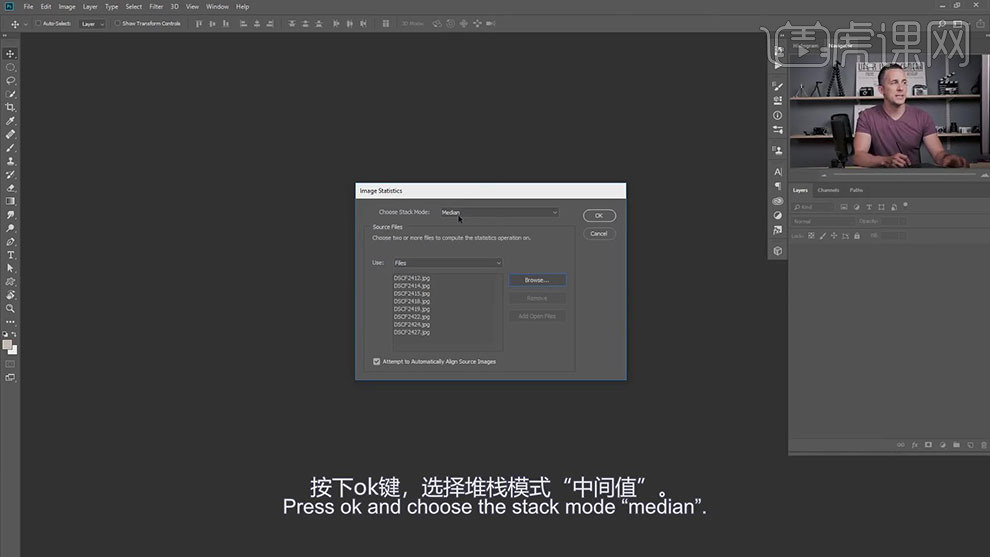
3、调整参数,【勾选】自动对齐源图像,单击【OK】。具体效果如图示。
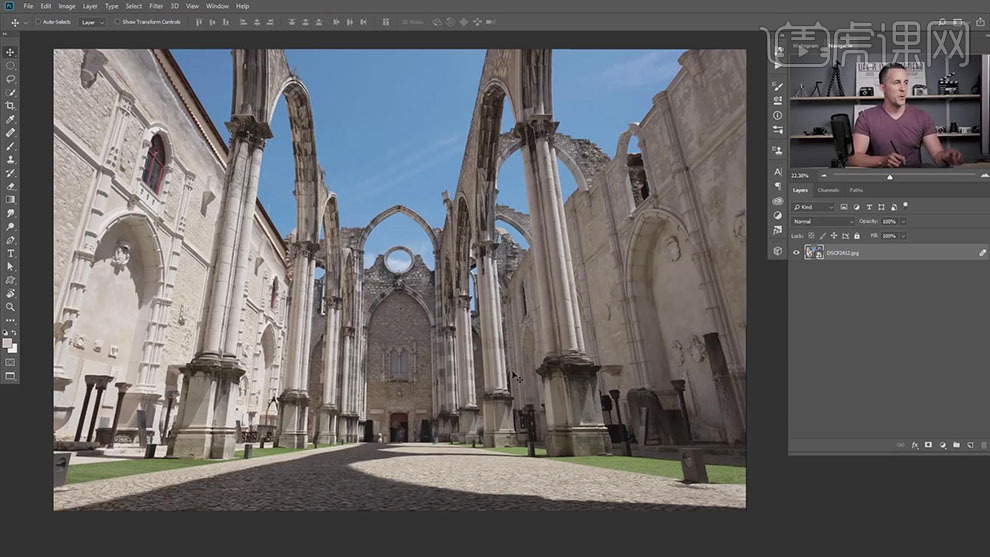
4、双击矢量图层【进入编辑文档】,【选择】云彩天空图层,按【Ctrl+C】复制,【返回】文档,按【Ctrl+V】粘贴。添加【图层蒙版】,使用【套索工具】套选天空区域 ,【填充】黑色,按【Ctrl+I】反向。具体效果如图示。
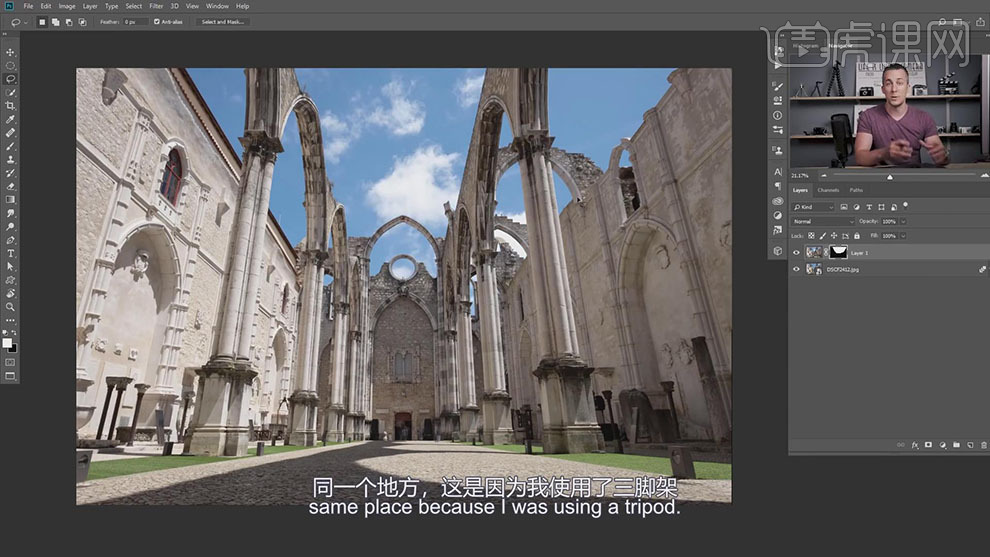
5、【新建】图层,使用【画笔工具】,【颜色】黑色,在人物区域涂抹,在顶层按【Ctrl+Alt+Shift+E】盖印图层。具体效果如图示。